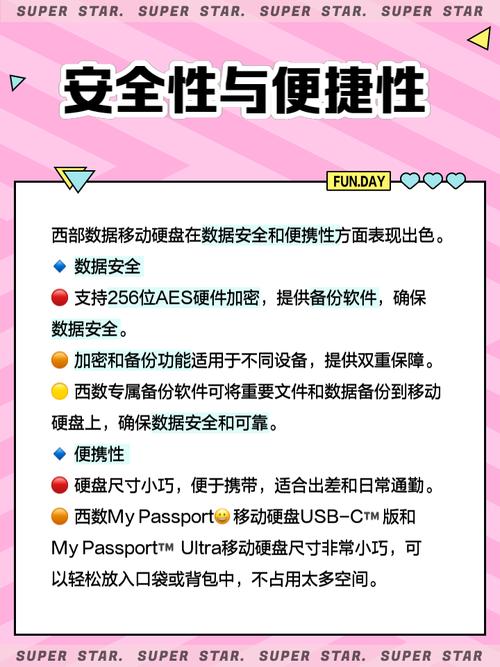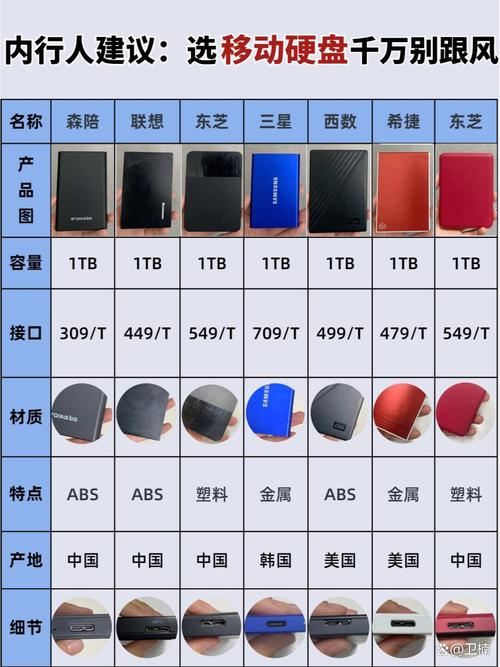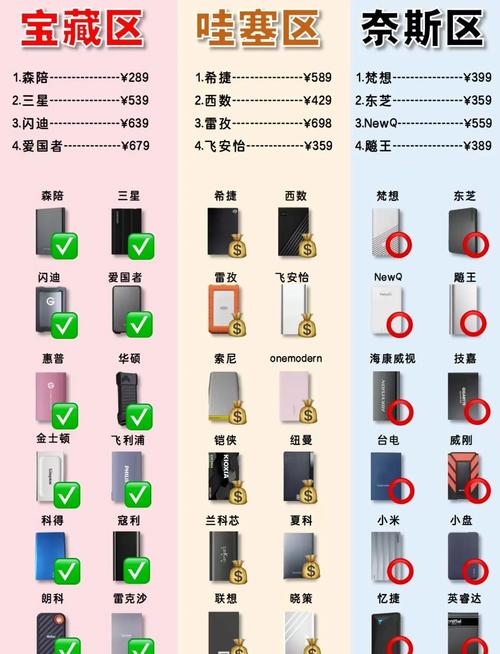为了确保魅族4pro能够成功识别并运用移动硬盘,我们需要了解一系列的准备工作、连接的具体步骤,以及可能遇到的问题。以下,我将逐步向大家详细介绍这一操作过程。
准备工作
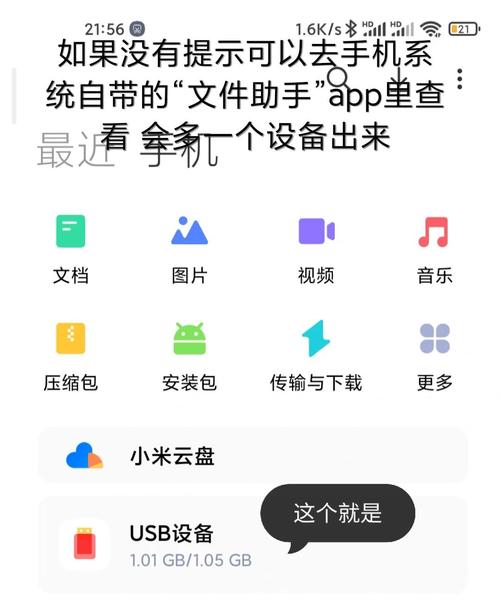
在连接魅族4pro和移动硬盘之前,得做好充分的准备。首先,要检查移动硬盘是否运作正常,可以先将它连接到电脑上试一试,看看电脑能否顺利识别并执行数据的读写,以此来确认移动硬盘没有问题。另外,还需要准备一条合适的OTG线,这样手机才能和移动硬盘相连接。选择时要注意线的品质和接口的兼容性,以保证数据传输既稳定又顺畅。另外,移动硬盘的供电也很关键,尤其是容量较大的硬盘,可能需要额外的供电支持。所以,在使用前要了解移动硬盘的供电要求,并准备好相应的供电设备,以免因供电不足导致读取失败。手机需保证有足够的系统存储,同时安装合适的文件管理工具,这样才能保证手机有足够的存储空间来缓存和处理与移动硬盘交换的数据。另外,还需安装一款功能全面且操作简便的文件管理软件,以便能够顺利地读取和管理移动硬盘中的文件。
OTG 线连接

将 OTG 线一头插入魅族 4pro 的 USB 端口,一定要插得结实,防止后续使用时出现松脱。然后,把移动硬盘的 USB 口与 OTG 线的另一头对接。连接时动作要轻,以免损伤接口。连接妥当后,手机可能会震动或发出提示音,这通常表明手机已成功识别了外接设备。
供电问题处理
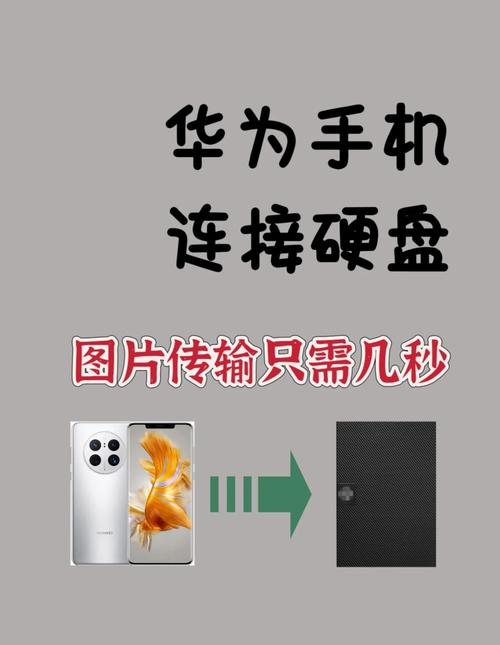
移动硬盘的功耗较大,仅通过OTG线供电可能不够。在这种情况下,我们可以选用配备供电端口的OTG线,为移动硬盘补充电力。或者,使用移动电源来供电。如果移动硬盘还是不能正常工作,那么可能是供电接口的接触出了问题,需要检查接口并尝试重新连接。
文件识别查看
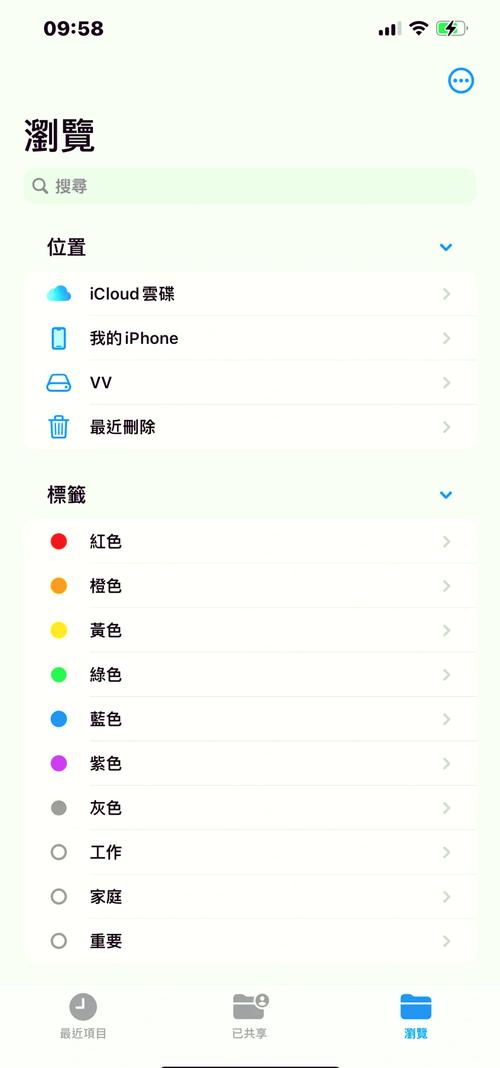
连接好设备后,开启魅族4pro自带的文件管理应用。在文件管理界面,通常能找到“USB存储”这一选项,点击它即可浏览移动硬盘的目录。在这个界面里,你可以看到移动硬盘里的各种文件,包括图片、视频、文档等。挑选出这些文件后,你就可以在手机上直接查看和操作它们了。
兼容性问题
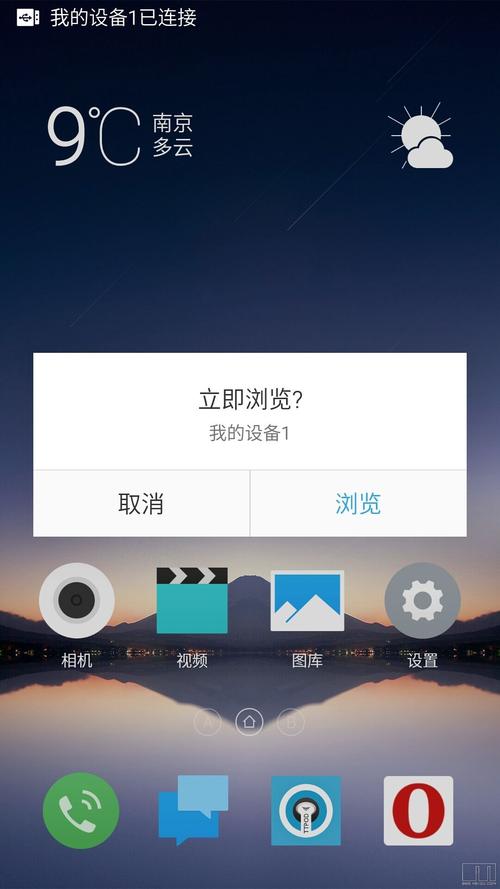
有时会遇到魅族4pro无法识别移动硬盘的情况。这可能是由于硬盘的文件系统与手机不兼容,比如是NTFS格式,这时可以尝试将硬盘格式转换为FAT32格式。另外,也可能是连接手机的OTG线不兼容,可以尝试换一条不同品牌的OTG线。还有可能是手机系统版本过低,可以尝试更新系统,看看是否能解决这一问题。
安全断开操作

使用完移动硬盘后,一定要记得安全地把它从电脑上断开。得先注意看手机屏幕上有没有出现安全移除设备的提示,然后点一下这个提示。等手机上显示可以安全断开的信息了,再小心地把移动硬盘拔出来。要是直接拔,可能会损坏硬盘里的数据或者手机的接口。养成了安全断开的习惯,对延长设备的使用寿命是有好处的。

在使用魅族4pro设备读取移动硬盘的过程中,大家是否曾遭遇过一些特别的问题?如果您觉得这篇内容对您有所裨益,不妨点赞支持,并且将它分享给更多的人。